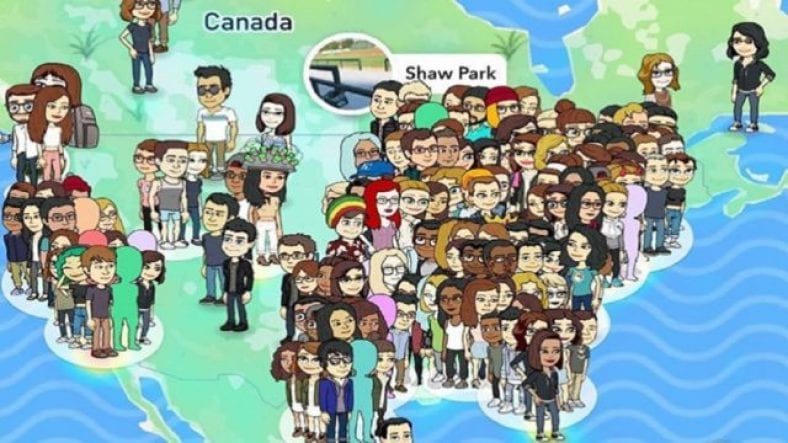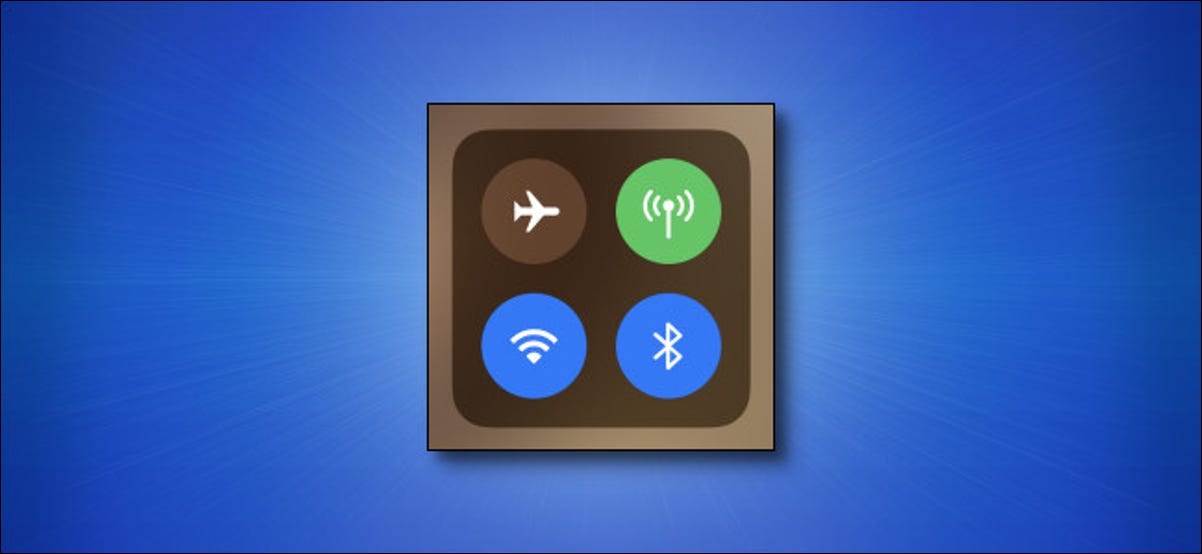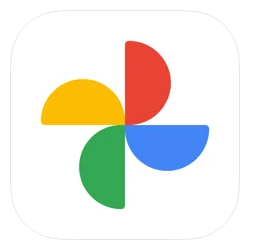Snapchat: unha das aplicacións de redes sociais máis interesantes, Snapchat ten unha enorme audiencia debido ás súas características únicas. Tanto se se trata de filtros baseados en AI, como de filtros baseados en IA ou Bitmojis que se parecen a vostede, o Snapchat Ofrécelle cobertura.
Unha destas características é Engadir mapas , que permite aos usuarios compartir a súa situación de Snapchat cos seus amigos. Snap Maps tamén se pode usar para controlar os acontecementos actuais da cidade e comprobar instantáneas e historias de todo o mundo.
NotaPara usar Snap Map, primeiro cómpre habilitar os servizos de localización no seu teléfono intelixente para que a función poida buscar a súa situación en tempo real.
Como usar Snap Map de Snapchat para establecer o estado e compartir a situación?
- Abre a aplicación Snapchat e toca a icona Bitmoji dispoñible na esquina superior esquerda da pantalla.
- Desprácese cara a abaixo e verá a pestana Snap Map. fai clic no botón Permitir .
- De novo, fai clic no botón Permitir Permite ao Snap Map de Snapchat recuperar a túa situación.
- Agora verás un mapa de Snapchat e a situación dos teus amigos co nome Bitmojis.
- Agora toca o botón de estado na esquina inferior esquerda da pantalla e logo toca o botón Imos .
- Escolle un avatar entre as opcións dispoñibles e configúrao como o teu estado en Snap Map.
- A túa situación de Snapchat agora será visible para todos os teus amigos en Snap Map.
Podes ver moitos outros fitos e eventos que acontecen na cidade en Snap Map.
Tamén podes escoller con quen queres compartir a túa situación en Snap Map.
Como usar selectivamente Snap Snap no mapa?
- Abre a aplicación Snapchat e toca a icona de Bitmoji na esquina superior esquerda da pantalla.
- Desprácese cara abaixo e vaia á pestana Snap Map. Prema en Compartir localización
- Aquí, escolle o modo oculto para ocultar a túa situación de Snapchat.
- Podes esconder ocultar a túa situación de Snapchat a determinadas persoas en ConfiguraciónQuen pode ver a miña situación".
- Aquí tamén podes decidir se queres que os teus amigos soliciten a túa situación en Snap Map ou non.
preguntas comúns
Non recibes unha notificación instantánea sobre quen mira a túa situación, pero sempre podes descubrilo a través da configuración de Snap Map e comprobar quen viu a túa situación. Non obstante, se non queres compartir a túa situación con ninguén, simplemente tes que habilitar o modo de incógnito.
A xente non recibe ningunha notificación se toca Bitmoji no Snap Map. Simplemente abrirá unha xanela de chat coa persoa.
Sempre podes abrir un Snap Map facendo clic na icona de Bitmoji >> desprázate cara abaixo >> Snap Map. Tamén podes acceder a el simplemente premendo a pantalla.
O mapa de Snapchat mostra a situación exacta das persoas a maioría das veces. Non obstante, probablemente sexa impreciso cando alguén non abriu a aplicación nas últimas horas.
O Snap Map de Snapchat está visible durante 8 horas. Se alguén non actualiza a localización nun prazo de oito horas, a súa situación desaparecerá de Snap Map. O mapa tamén mostra a última vez que unha persoa actualizou a súa situación.